
Neste artigo
O Microsoft OneNote é uma ótima ferramenta para organizar informações pessoais e profissionais, como uma espécie de versão digital de um fichário com vários assuntos. Mas o que acontece quando você não precisa mais de um bloco de anotações do OneNote? Embora você não possa excluir arquivos do aplicativo de desktop OneNote, porque o OneNote armazena arquivos de notebook diretamente no OneDrive, você tem duas maneiras de excluir um notebook. As instruções neste artigo se aplicam ao OneNote 2016 e OneNote para Windows 10 e Microsoft 365.
Encontre sua conta da Microsoft, do trabalho ou da escola
Como você pode usar o aplicativo de desktop OneNote com várias contas, você precisará saber qual conta criou qual notebook. Se você não tiver certeza de qual conta usa com o OneNote, entre no OneNote Online com cada conta até ver o bloco de anotações que deseja excluir. Para encontrar o bloco de notas que deseja excluir:
-
Abra um navegador da web.
-
Acesse Office.com.
-
Selecione Entrar.
-
Entre com seu nome de usuário e senha da conta Microsoft, trabalho ou escola.
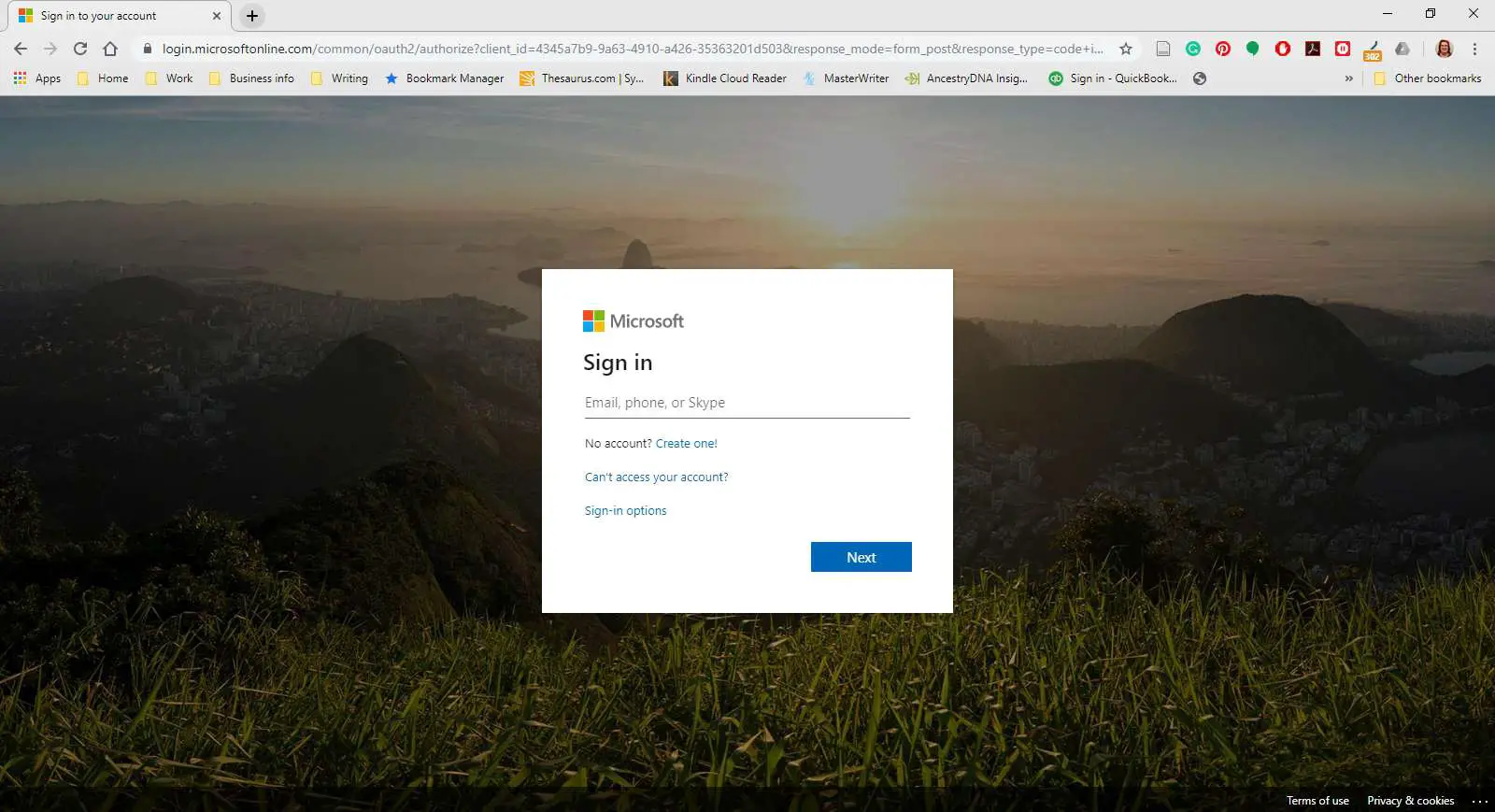
-
Vá para a lista de aplicativos e selecione Uma nota.
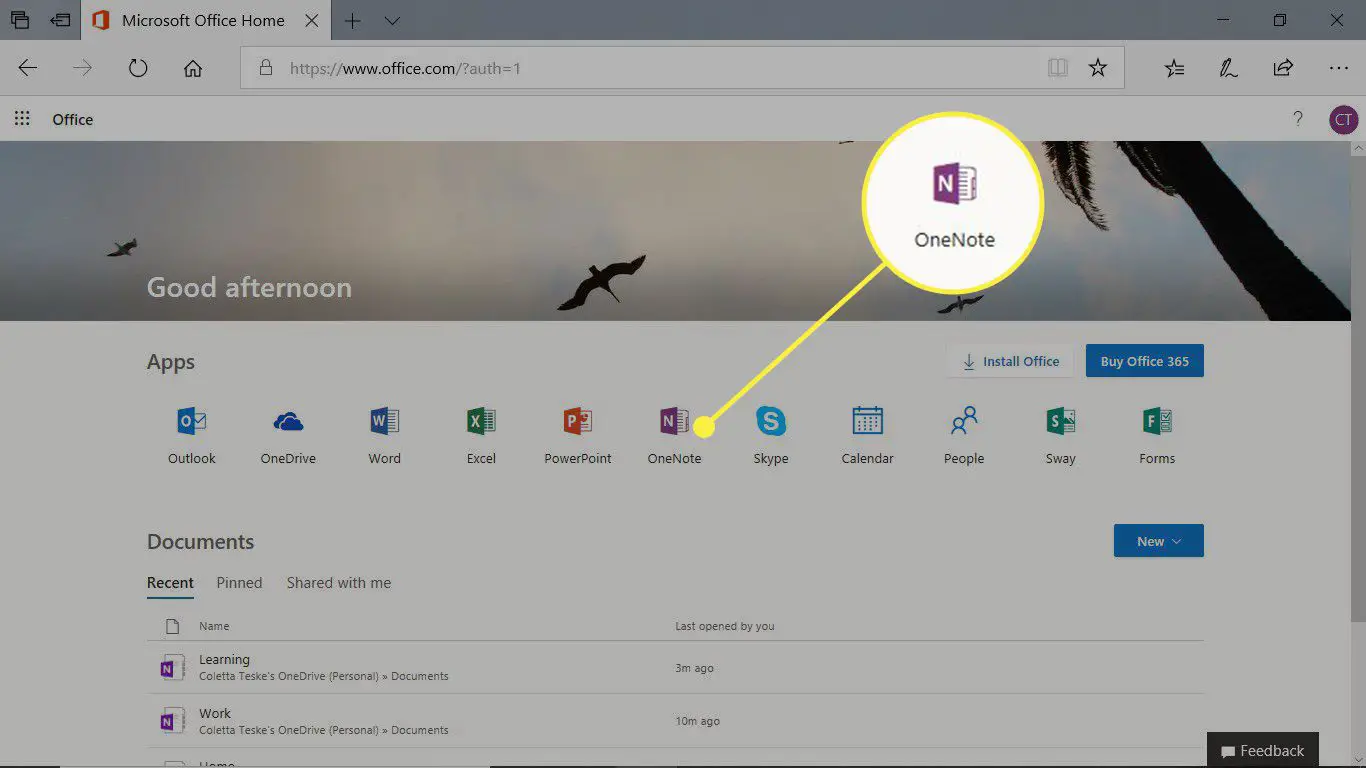
-
Procure o caderno no Meus cadernos Lista.
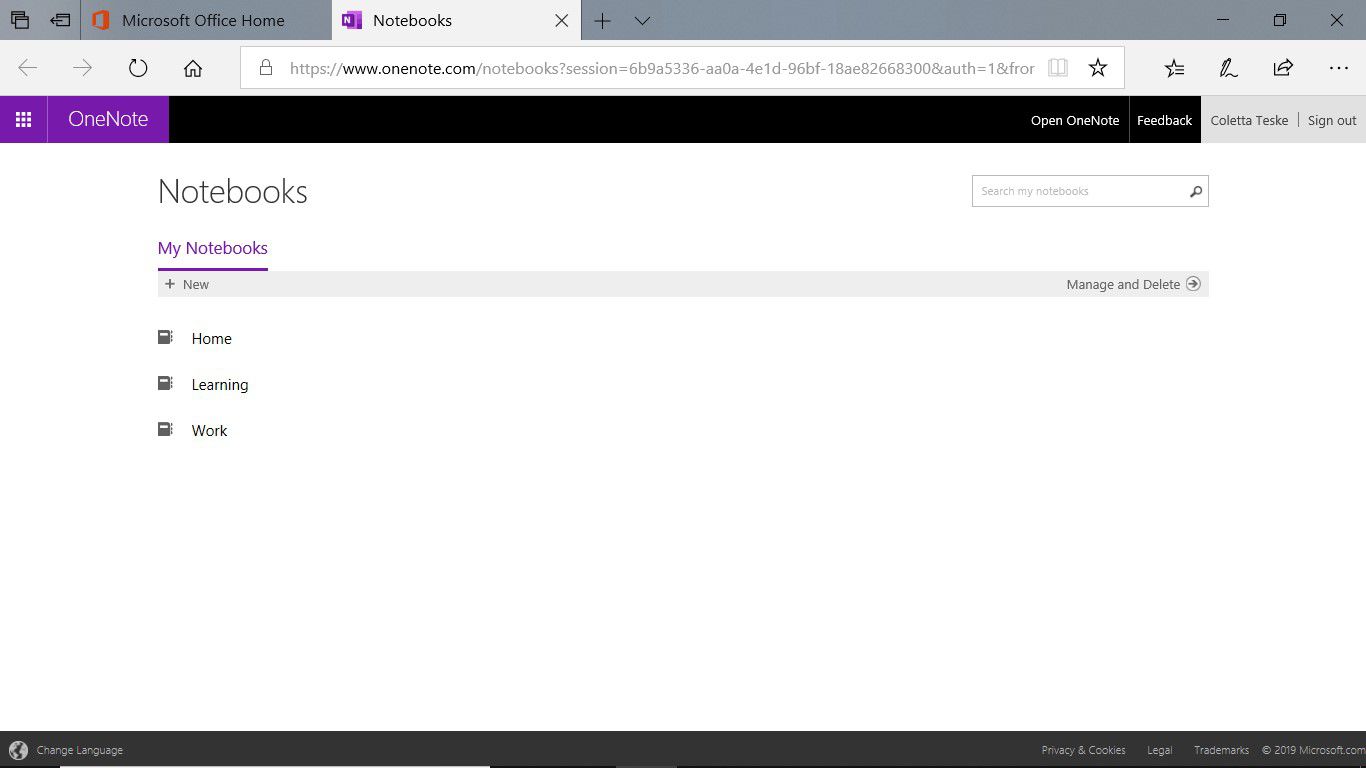
-
Se você vir o bloco de anotações que deseja excluir, exclua-o no OneNote Online ou no OneDrive.
-
Se você não vir o bloco de notas, saia e entre com uma de suas outras contas.
Como excluir blocos de anotações no OneNote Online
Se você estiver familiarizado com o OneNote Online, use o aplicativo da web para excluir o arquivo do bloco de notas. Os blocos de notas excluídos são movidos para a Lixeira e podem ser recuperados. Faça backup de notebooks e outros arquivos antes de removê-los do serviço de armazenamento online. Para usar o OneNote Online para excluir um bloco de anotações:
-
Abra um navegador da web e entre em Office.com.
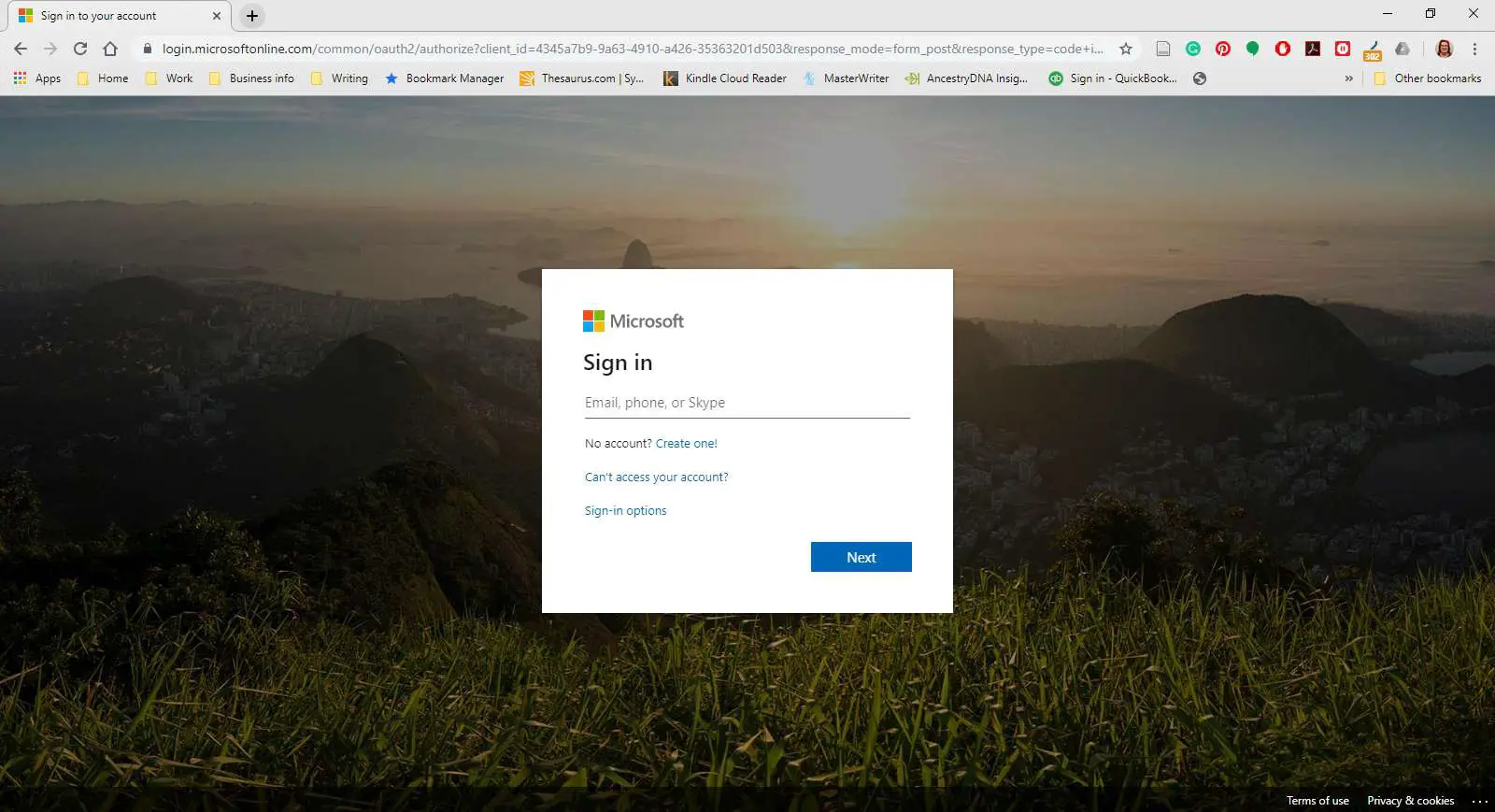
-
Vá para a lista de aplicativos e selecione Uma nota.
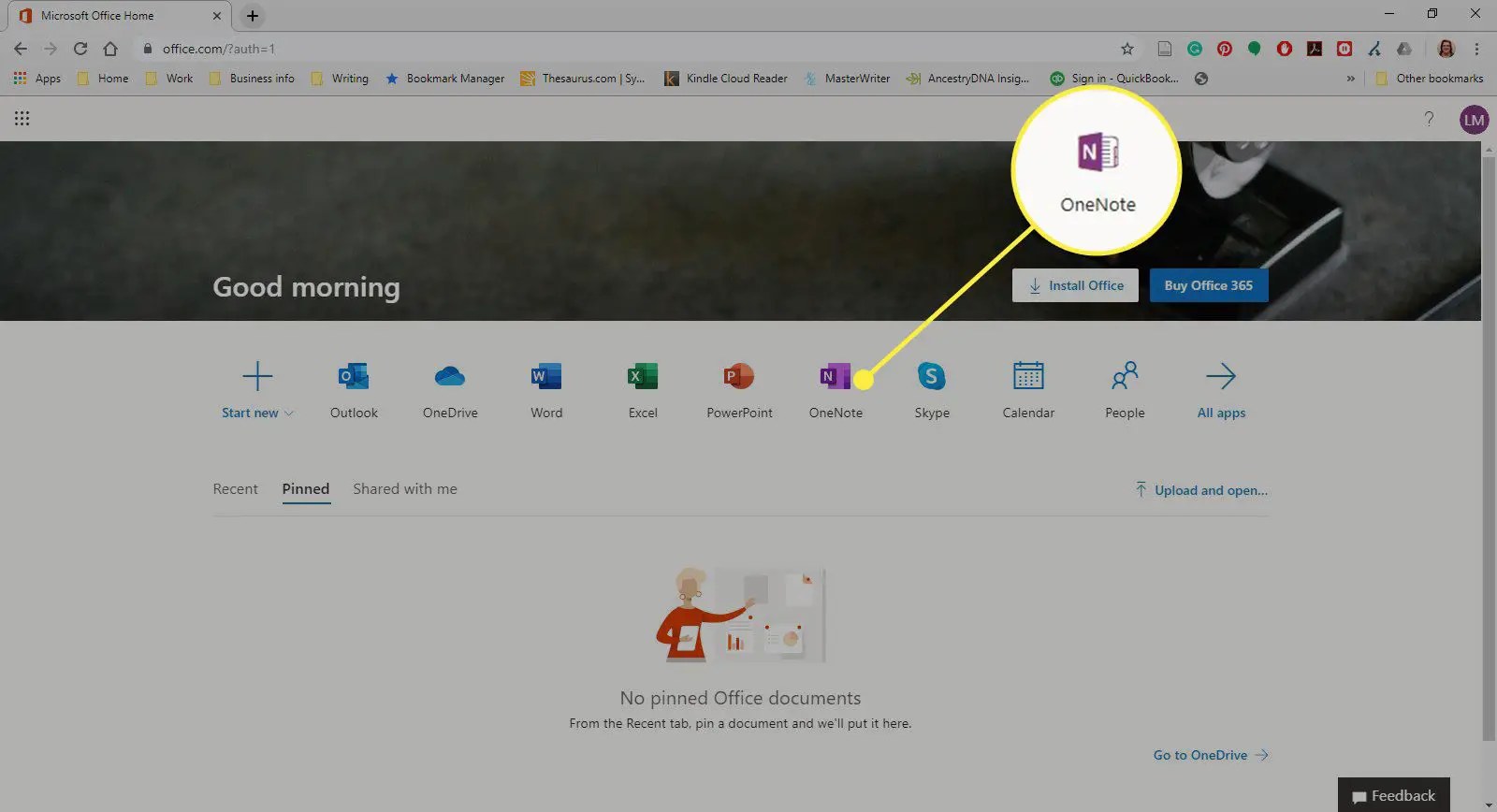
-
No lado direito da página, selecione Gerenciar e excluir.
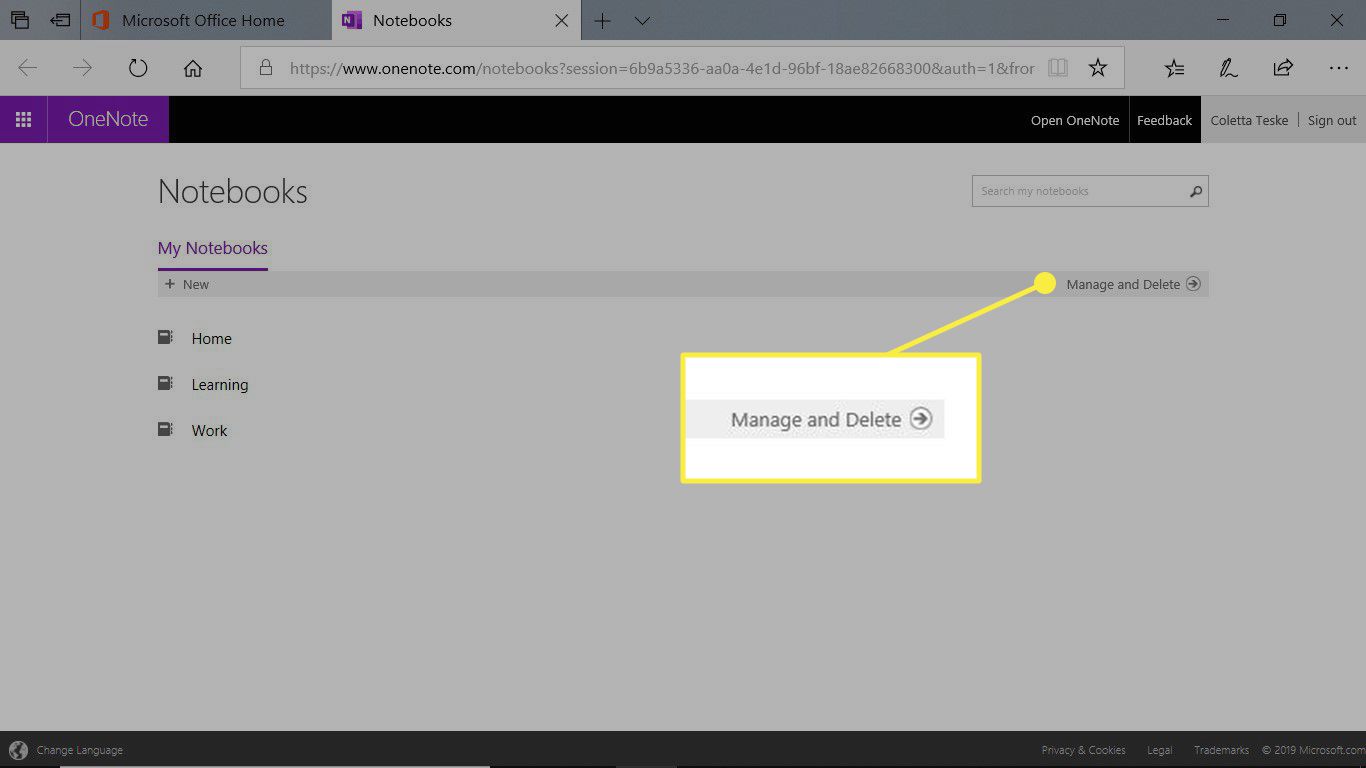
-
Selecione os Documentos pasta.
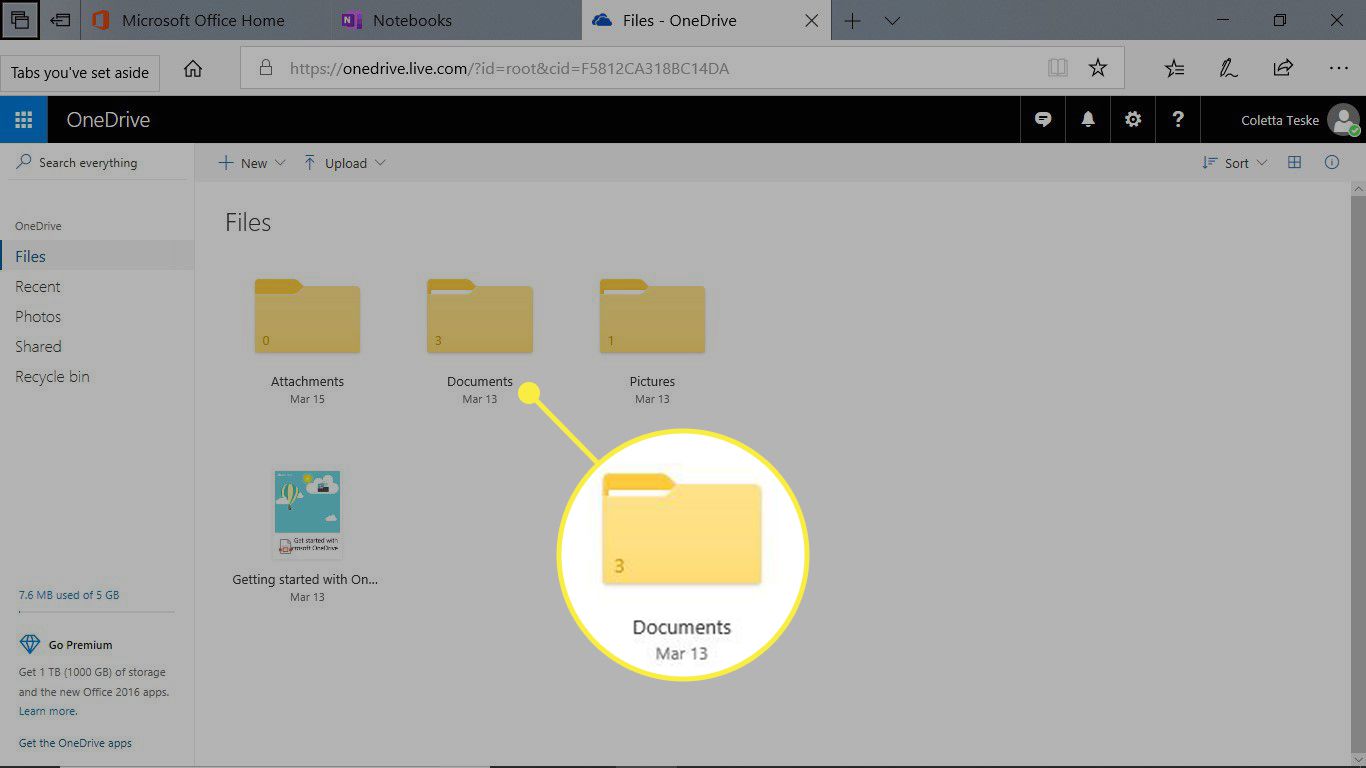
-
Passe o mouse sobre o bloco de notas que deseja excluir e marque a caixa de seleção.
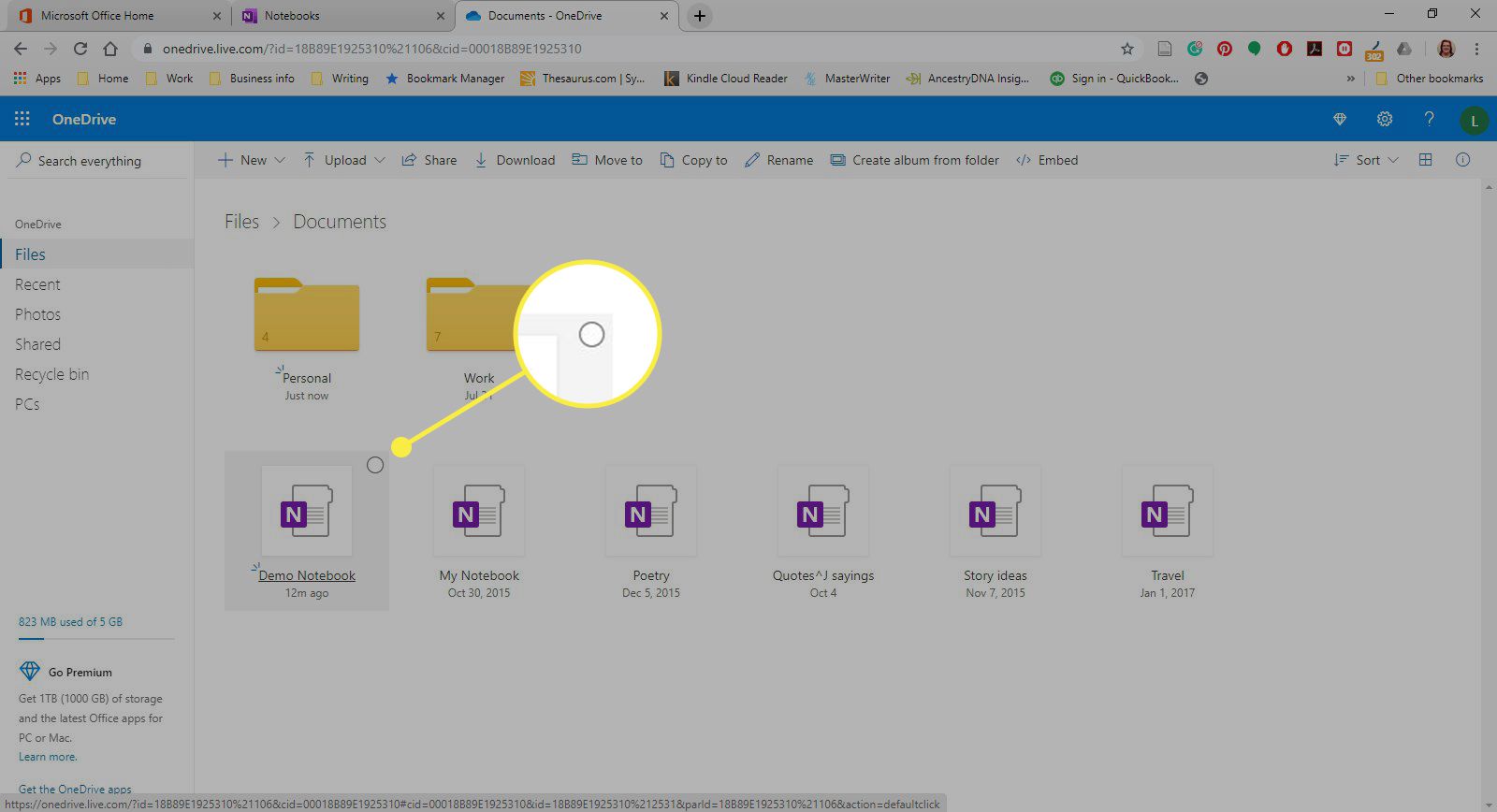
-
Selecione Excluir.
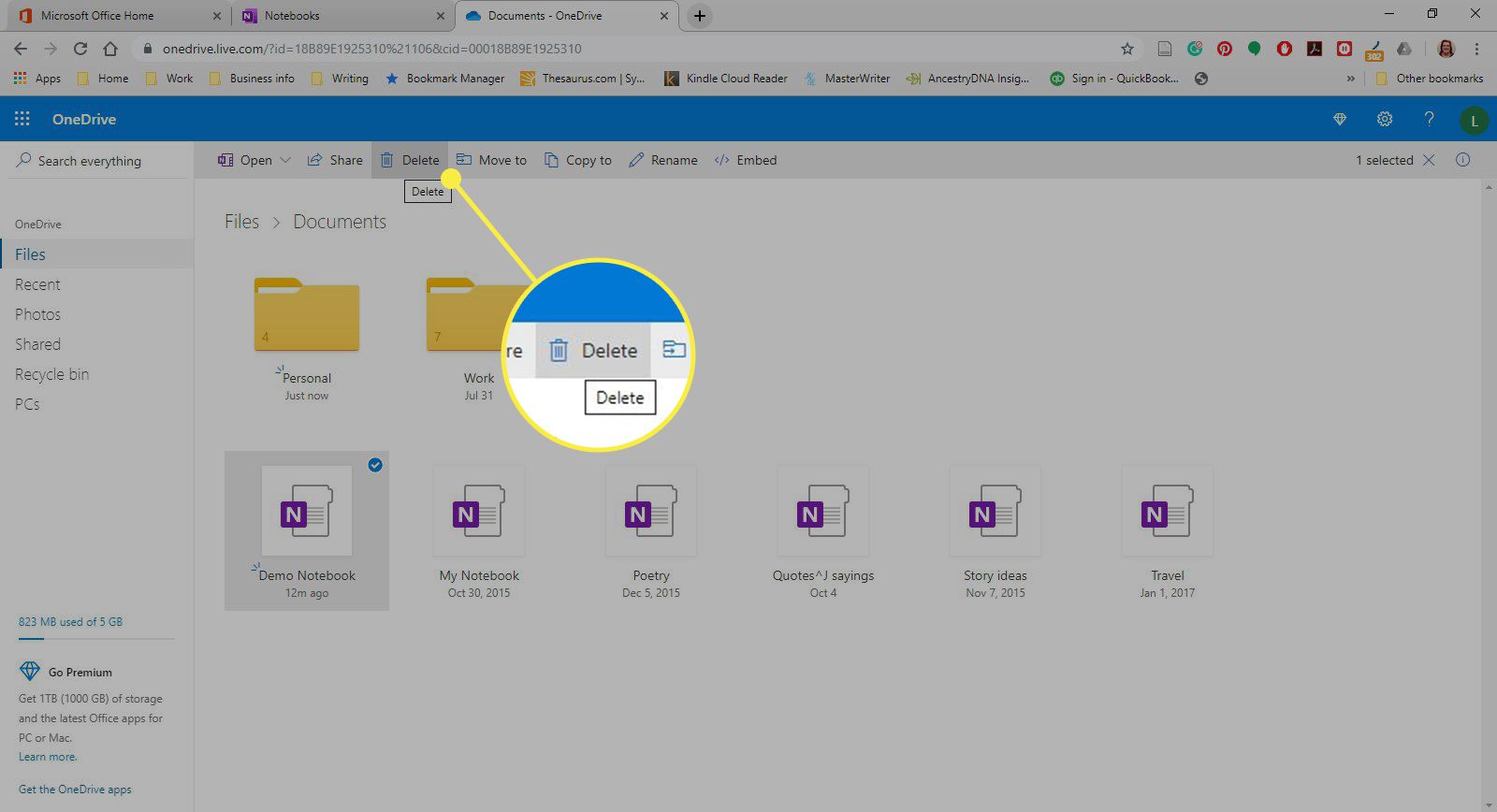
-
Se você acidentalmente excluiu um bloco de notas, selecione Desfazer.
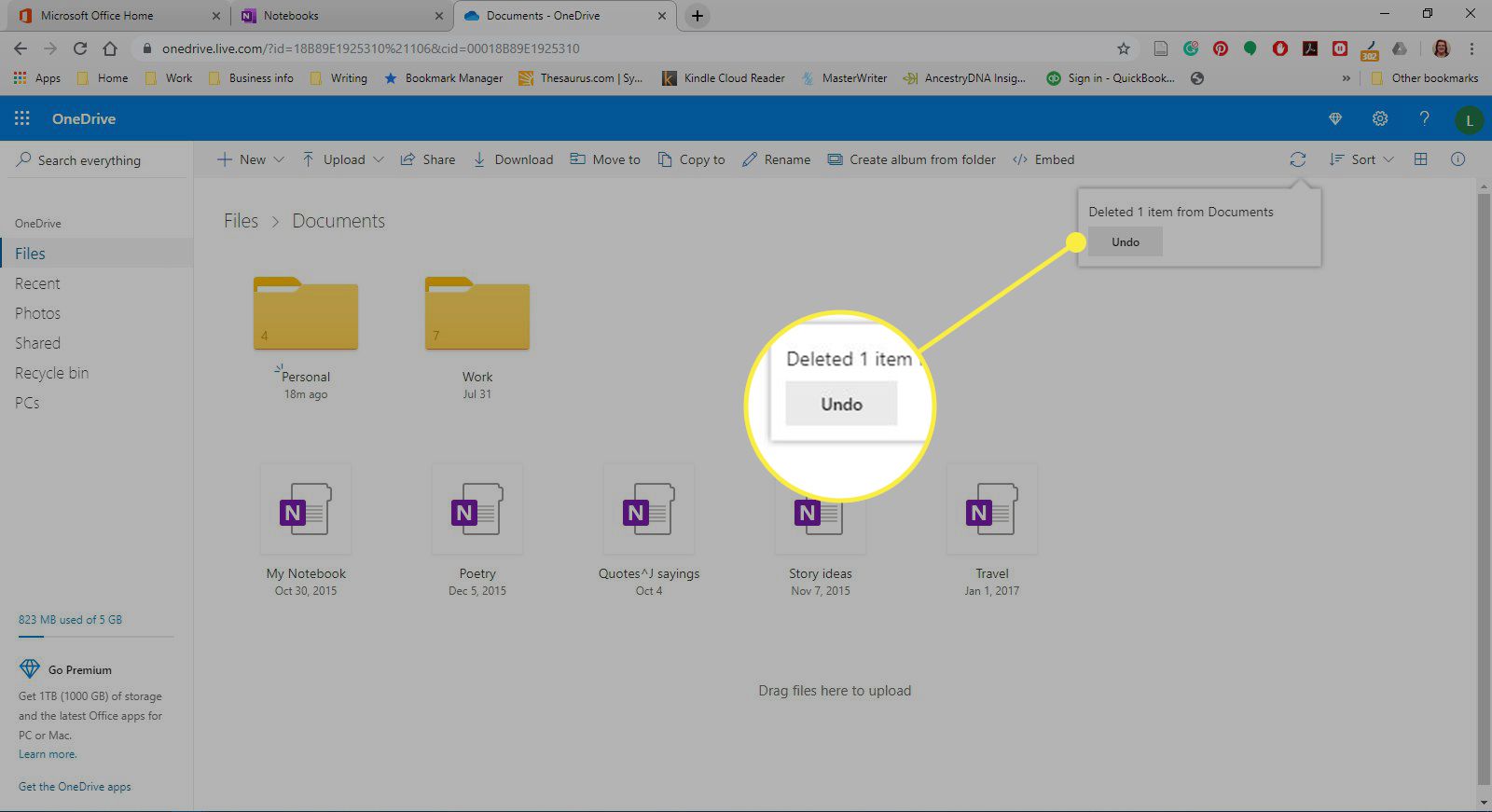
-
Outra maneira de restaurar um bloco de notas que você apagou acidentalmente é ir para o Lixeira de reciclagem, selecione o bloco de notas e, em seguida, selecione Restaurar.
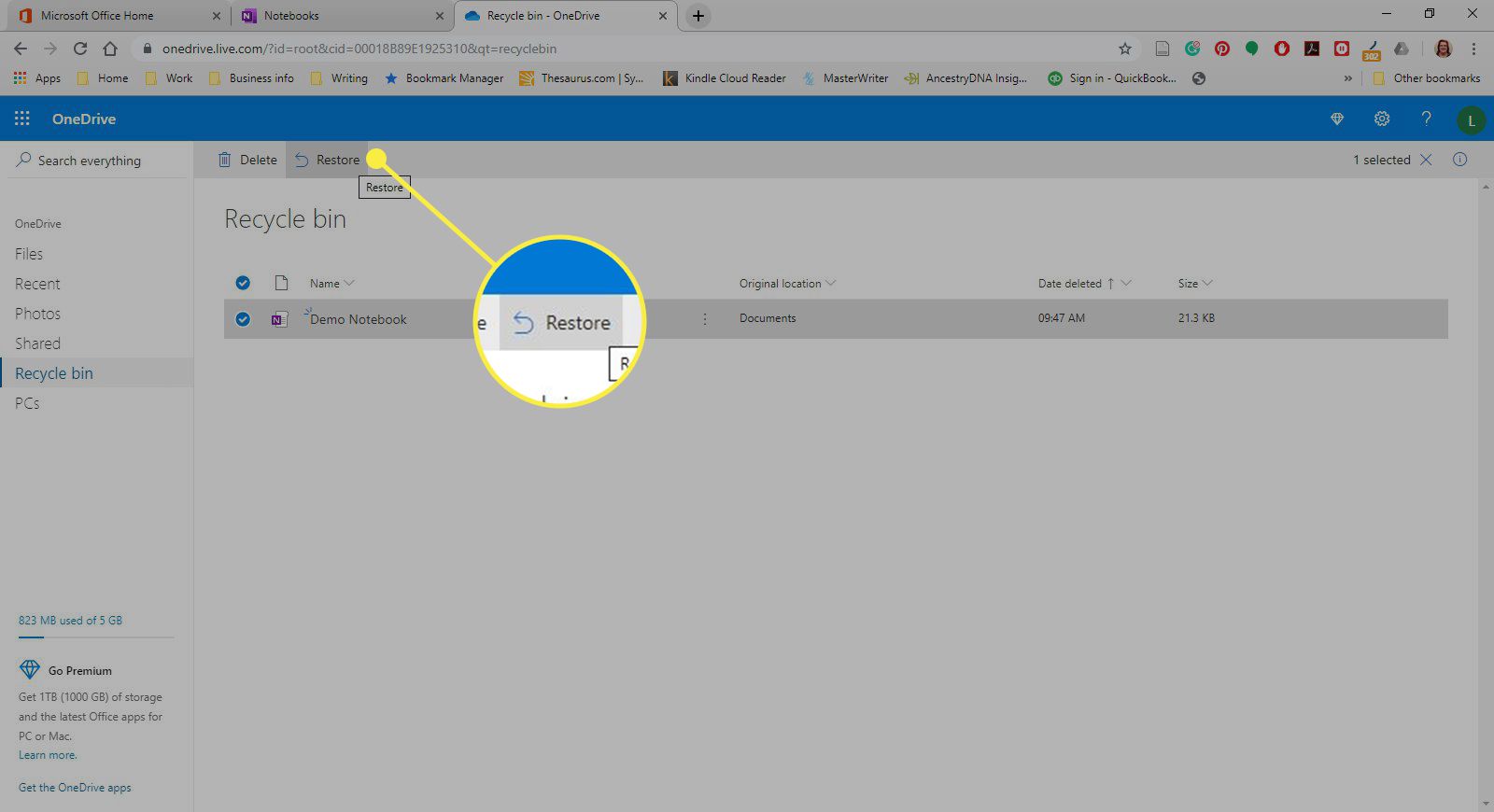
Como excluir um notebook que você sincronizou com o computador
Ao sincronizar o OneDrive com seu computador, você encontrará atalhos para seus blocos de anotações no Windows File Explorer. Para visualizar esses atalhos, abra o Explorador de Arquivos, vá para a pasta OneDrive e, em seguida, abra a pasta Documentos. Como alternativa, selecione o ícone do OneDrive na bandeja do sistema e selecione Pasta aberta.
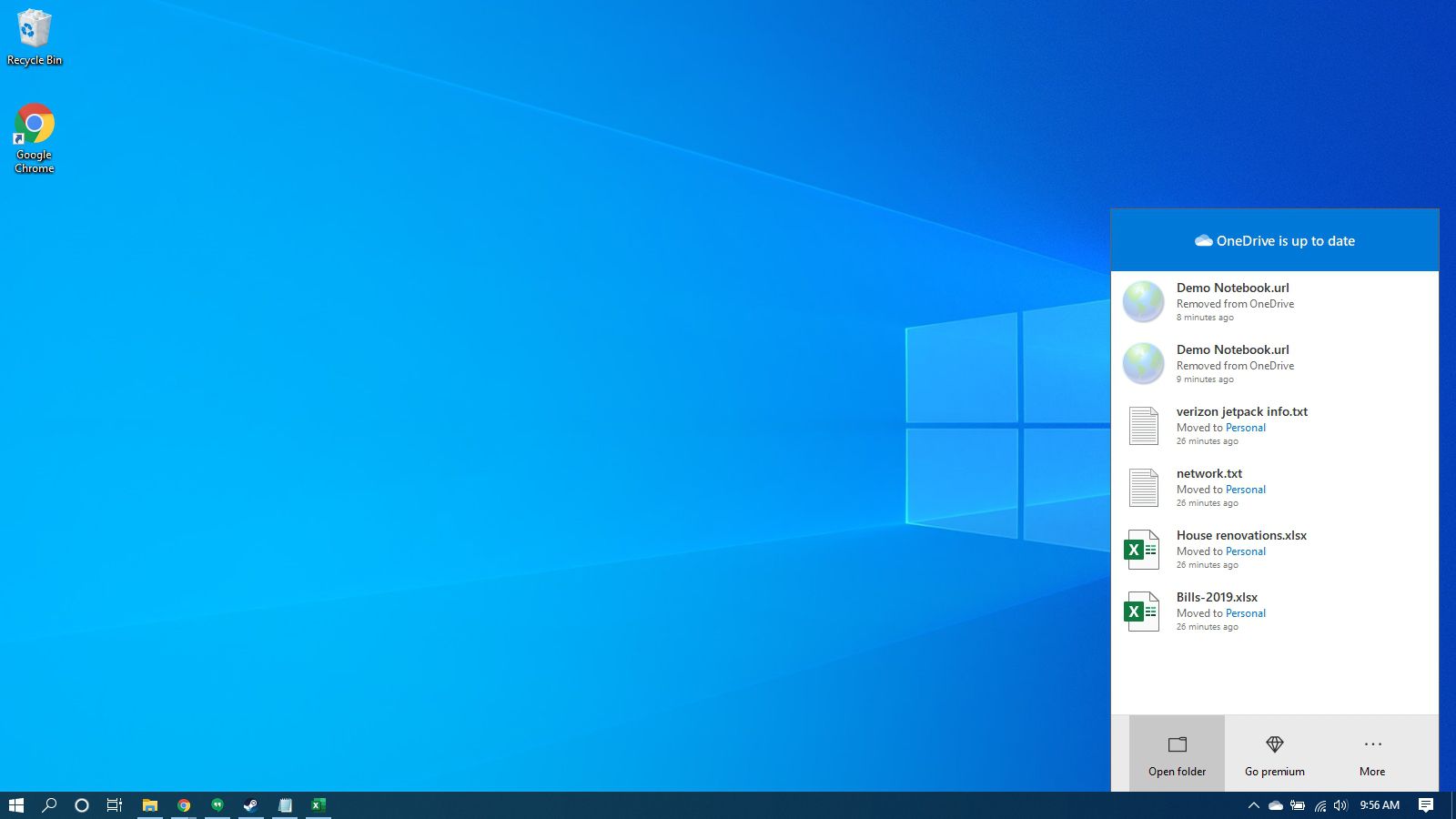
Clique duas vezes em um atalho para abrir o bloco de notas no OneNote Online. Você não pode excluir esses atalhos do OneNote. Para remover blocos de notas do OneNote, vá para OneDrive.com e exclua os blocos de notas do seu espaço de armazenamento em nuvem.
Como remover um bloco de anotações da lista do OneNote
Para evitar que o aplicativo de desktop OneNote sincronize um bloco de anotações excluído, feche o item. Se você não fechar o bloco de notas, ocorrerá um erro de sincronização. Fechar um bloco de notas remove-o da lista no OneNote.
-
Abra o Uma nota aplicativo de desktop.
-
Selecione Mostrar lista de cadernos.
-
Clique com o botão direito no bloco de notas que deseja remover da lista.
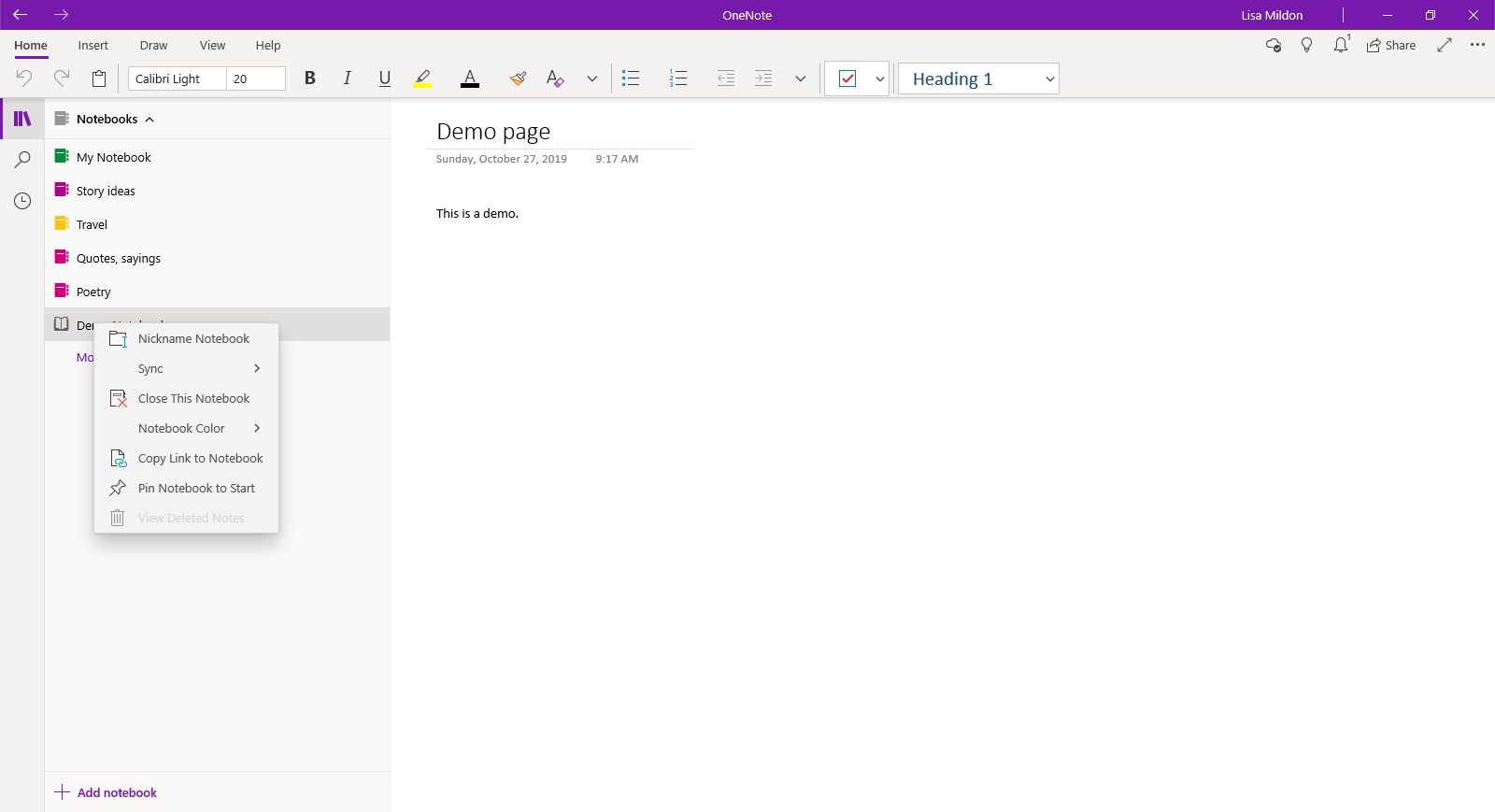
-
Selecione Feche este caderno. Você também pode remover blocos de notas existentes da lista. Fechar um bloco de notas não o exclui.
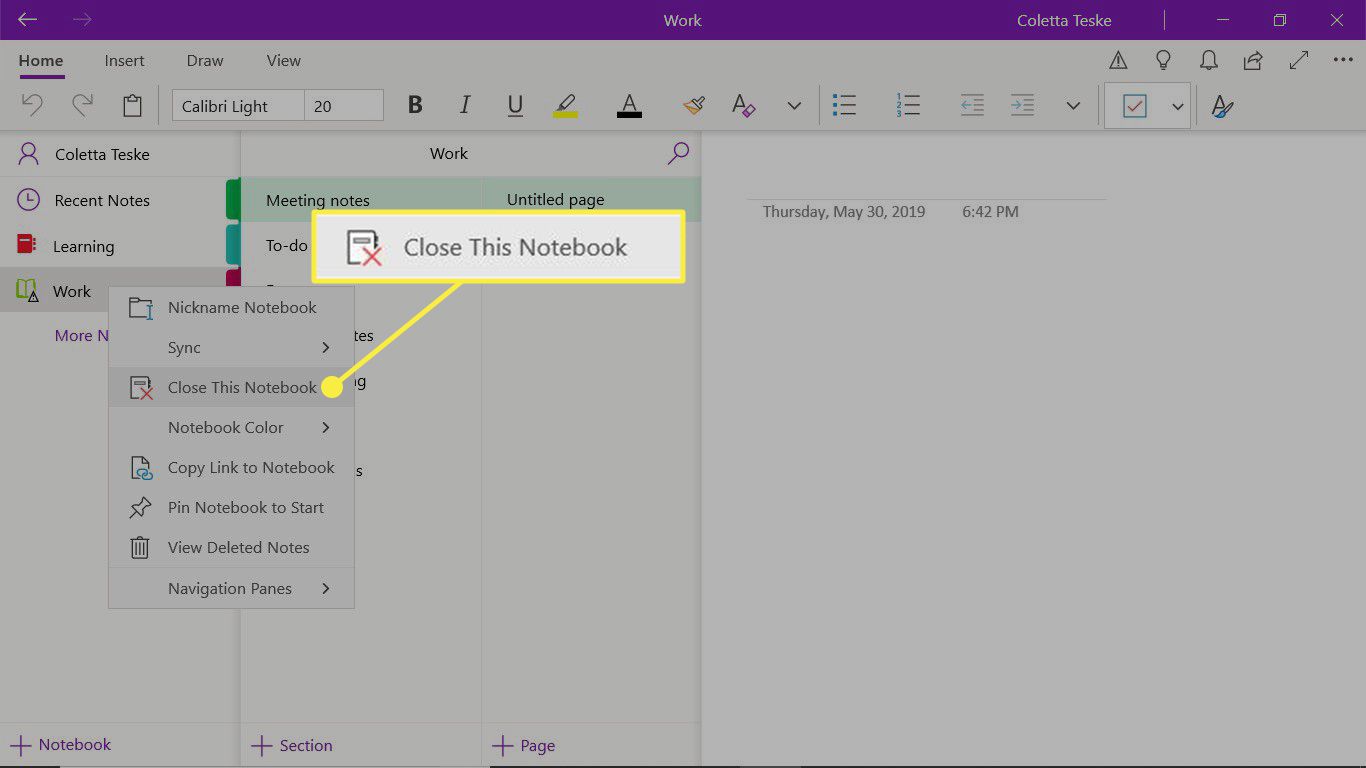
-
Se você não vir o bloco de notas na lista, selecione Mais Notebooks.
